Как извлечь номер улицы из адреса в Excel?
Во многих случаях вам может потребоваться извлечь номер улицы из адреса для различных целей. В этой статье вы узнаете, как извлечь номер улицы из адреса в Excel с подробным описанием.
Извлечение номера улицы из адреса в Excel
Извлечение номера улицы из адреса в Excel
Предположим, что у вас есть адрес в ячейке A2. Чтобы извлечь номер улицы из этой ячейки в Excel, следуйте этим шагам.
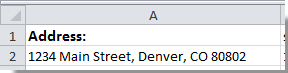
1. Выберите пустую ячейку рядом с ячейкой адреса.
2. Существует три формулы, которые вы можете использовать для извлечения номера улицы из адреса. Пожалуйста, скопируйте и вставьте одну из приведенных ниже формул в Строку формул (F), затем нажмите клавишу Enter.
Формула 1: =IF(ISERROR(VALUE(LEFT(A2,1))),"",LEFT(A2,FIND(" ",A2)-1))
Формула 2: =IF(ISNUMBER(VALUE(LEFT(A2,1))),VALUE(LEFT(A2,FIND(" ",A2)-1)),"")
Формула 3: =LEFT(A2,FIND(" ",A2,1))
Затем вы получите номер улицы в выбранной ячейке. Смотрите скриншот:

Если у вас есть список адресов и нужно извлечь их номера улиц, просто перетащите маркер заполнения вниз до нужного диапазона.
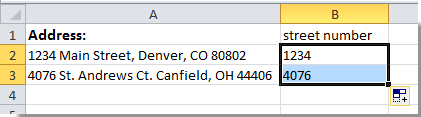
Легкое извлечение доменов электронной почты из адресов электронной почты в Excel:
Используя утилиту Извлечь текст из Kutools для Excel, вы можете легко извлекать домены электронной почты из адресов электронной почты или извлекать текст между двумя указанными символами внутри ячеек. Смотрите скриншот ниже:

Kutools для Excel - Усильте Excel более чем 300 необходимыми инструментами. Наслаждайтесь постоянно бесплатными функциями ИИ! Получите прямо сейчас
Связанная статья:
Лучшие инструменты для повышения продуктивности в Office
Повысьте свои навыки работы в Excel с помощью Kutools для Excel и ощутите эффективность на новом уровне. Kutools для Excel предлагает более300 расширенных функций для повышения производительности и экономии времени. Нажмите здесь, чтобы выбрать функцию, которая вам нужнее всего...
Office Tab добавляет вкладки в Office и делает вашу работу намного проще
- Включите режим вкладок для редактирования и чтения в Word, Excel, PowerPoint, Publisher, Access, Visio и Project.
- Открывайте и создавайте несколько документов во вкладках одного окна вместо новых отдельных окон.
- Увеличьте свою продуктивность на50% и уменьшите количество щелчков мышью на сотни ежедневно!
Все надстройки Kutools. Один установщик
Пакет Kutools for Office включает надстройки для Excel, Word, Outlook и PowerPoint, а также Office Tab Pro — идеально для команд, работающих в разных приложениях Office.
- Комплексный набор — надстройки для Excel, Word, Outlook и PowerPoint плюс Office Tab Pro
- Один установщик, одна лицензия — настройка занимает считанные минуты (MSI-совместимо)
- Совместная работа — максимальная эффективность между приложениями Office
- 30-дневная полнофункциональная пробная версия — без регистрации и кредитной карты
- Лучшее соотношение цены и качества — экономия по сравнению с покупкой отдельных надстроек